Pysähtyykö Apple Music jatkuvasti iPhonessa? 13 tapaa korjata se!
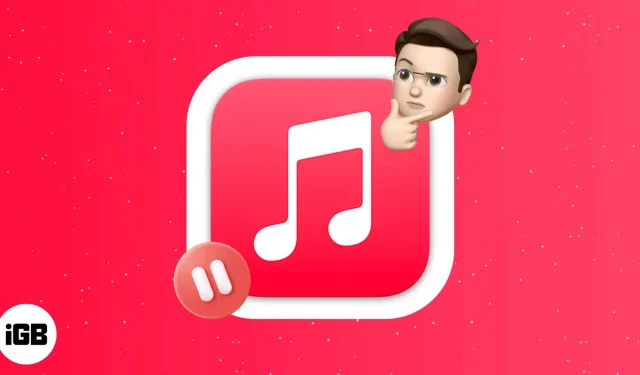
Monet iPhone-käyttäjät, kuten minä, ovat luottaneet Apple Musiciin ensisijaisena musiikkitoimittajanaan. Kokemukseni eri musiikin kuuntelusta on vuosien varrella ollut sujuvaa. Mutta viime aikoina olen törmännyt ongelmiin, jotka pitävät Apple Musicin keskeytyksen. Joten tein parhaani ja kokosin luettelon menetelmistä tämän ongelman ratkaisemiseksi. Mutta ensin selvitetään, miksi Apple Music pysähtyy?
- Miksi Apple Music on jatkuvasti taukotilassa?
- 13 tapaa korjata Apple Music -virhe pysähtyy iPhonessa
Miksi Apple Music on jatkuvasti taukotilassa?
Monet iPhone-käyttäjät valittavat , että Apple Music lopettaa toiston satunnaisesti, varsinkin Carplaya käytettäessä. Monet ovat kirjoittaneet tästä sosiaalisessa mediassa ja maininneet, että ongelmaa ei ole korjattu iOS 11:n julkaisun jälkeen. Löysin joitain syitä musiikin pysähtymiseen:
- Ongelmia iOS-järjestelmän kanssa.
- Heikko verkko tai hidas internetyhteys.
- Liian monta sovellusta on käynnissä taustalla.
- Apple Music -tilisi on aktiivinen useilla laitteilla.
13 tapaa korjata Apple Music -virhe pysähtyy iPhonessa
Tässä on muutamia yksinkertaisia ohjeita, joiden avulla voit estää Apple Musicia pysähtymästä vahingossa iPhonessasi.
1. Käynnistä iPhone uudelleen
Ensimmäinen asia, joka sinun tulee tehdä, kun huomaat, että Apple Music pysähtyy jatkuvasti, on käynnistää iPhone uudelleen. Noudata iPhonen nollausoppaamme korjataksesi kaikki viat tai häiriöt, jotka voivat aiheuttaa ongelman.
2. Tarkista Apple-järjestelmän tila
Apple Music vaatii Internet-yhteyden muodostaakseen yhteyden palvelimeen. Mutta entä jos ongelma on itse palvelimessa? Joten ennen kuin muutat iPhonesi asetuksia, tarkista Apple Music Systemin tila. Tätä varten:
- Avaa Safari tai mikä tahansa muu selain iPhonessa.
- Siirry viralliselle Apple System Status -sivulle.
- Etsi nyt Apple Music ja tarkista sen vieressä oleva väri. Jos kaikki on kunnossa, se näkyy vihreänä. Ohjelmassa on kuitenkin taustaongelma, jos näet punaisen tai oranssin. Ainoa ratkaisu tässä tilanteessa on odottaa, kunnes Apple ratkaisee ongelman.
3. Päivitä Apple Music -sovellus.
On tärkeää päivittää sovelluksesi säännöllisesti, jotta ne pysyvät ajan tasalla iOS:n uusimman version kanssa ja toimivat oikein. Jos olet ottanut käyttöön Low Data -tilan, sovellukset eivät päivity automaattisesti. Tässä tapauksessa olet saattanut käyttää Apple Musicin vanhentunutta versiota. Voit ratkaista tämän ongelman siirtymällä App Storeen ja päivittämällä sovelluksen.
4. Pakota Apple Musicin lopettaminen iPhonessa
Toinen hyvä ratkaisu Apple Musicin satunnaisen toiston pysäyttämiseen on pakottaa sulkemaan sovellus. Joskus useat taustalla toimivat sovellukset ovat ristiriidassa ja aiheuttavat tilapäisiä häiriöitä. Joten Apple Music -sovellus pakotetaan sulkemaan seuraavasti:
- Pääset viimeisimpään tehtävään iPhonellasi pyyhkäisemällä ylös näytön alareunasta (jos sinulla on Koti-painike, kaksoisnapauta sitä).
- Pyyhkäise sitten ylöspäin Apple Music -sovelluksessa poistaaksesi sen taustalta.
- Käynnistä sovellus hetken kuluttua uudelleen ja kuuntele suosikkimusiikkiasi.
5. Poista automaattinen korvantunnistus käytöstä
Automaattinen korvantunnistus on tärkeä lisä Applen ekosysteemiin. Kun poistat AirPodit, Apple Music lopettaa musiikin toistamisen. Apple Music kuitenkin lopettaa toiston satunnaisesti, jos siinä on yhteysongelma. Ainoa tapa korjata tämä on poistaa automaattinen korvantunnistus käytöstä.
- Avaa ”Asetukset” iPhonessa.
- Napsauta sitten Bluetooth ja muodosta yhteys AirPodeihin.
- Paina sen jälkeen painiketta (i) saadaksesi tietoja AirPod-laitteistasi.
- Sammuta lopuksi automaattinen korvantunnistuskytkin.
6. Tarkista verkkoyhteys
Saattaa käydä niin, että iPhonesi toimii oikein ja matkapuhelin- tai Wi-Fi-verkkosi on hidas tai ei toimi. Varmista, että sinulla on kelvollinen datapaketti. Jos käytät Wi-Fi-yhteyttä, tarkista reitittimesi. Suosittelen myös kytkemään lentokonetilan päälle muutamaksi sekunniksi ja sammuttamaan sen. Tämä päivittää verkkoyhteytesi. Voit nollata verkkoasetukset, jos sinulla on edelleen verkkoon liittyviä ongelmia.
- Siirry iPhonessa kohtaan Asetukset → Yleiset.
- Valitse sitten luettelon alareunasta Siirrä tai Palauta iPhone.
- Napsauta Nollaa ja valitse sitten Palauta verkkoasetukset.
- Anna nyt salasana palauttaaksesi iPhonen oletusasetukset.
Nollaus kestää jonkin aikaa. Käynnistä sen jälkeen Apple Music varmistaaksesi, että Apple Music toimii oikein.
7. Poista Bluetooth käytöstä iPhonessa
Oletuksena iPhone muodostaa automaattisesti yhteyden pariksi liitettyihin Bluetooth-laitteisiin. Apple Music saattaa pysähtyä, jos iPhone yrittää muodostaa yhteyden lähellä olevaan Bluetooth-laitteeseen. Joten poista Bluetooth käytöstä iPhonessa pyyhkäisemällä alas Ohjauskeskuksessa. Voit tehdä tämän myös asetuksista.
- Siirry kohtaan ”Asetukset” → ”Bluetooth”.
- Kytke sitten Bluetooth pois päältä.
8. Poista Low Data Mode käytöstä
Matala tiedonsiirtotila rajoittaa Internetin käyttöä iPhonessa, kun käytät matkapuhelinverkkoa. Joten tämä voi olla toinen syy siihen, miksi Apple Music jäädyttää jatkuvasti. Voit poistaa vähän dataa -tilan käytöstä ja katsoa, ratkaiseeko se ongelman. Noudata opastamme poistaaksesi matalan päivämäärän tilan käytöstä.
9. Poista virransäästötila käytöstä iPhonessa
Aina kun iPhonesi akku tyhjenee, se ottaa virransäästötilan käyttöön. Samoin kuin Low Data Mode, Low Power Mode ei salli sovellusten toimia taustalla. Siten se keskeyttää minkä tahansa sovelluksen toiminnan täydellä kapasiteetilla. Siksi sinun on poistettava virransäästötila käytöstä.
- Avaa ”Asetukset” iPhonessa.
- Vieritä alas ja valitse Akku.
- Sieltä sammuta virransäästötila.
10. Lataa albumeja tai kappaleita
Voit yrittää kuunnella musiikkia offline-tilassa Apple Musicin avulla, jos jokin menetelmä ei ratkaise ongelmaa. Lataa suosikkikappaleesi tai -albumisi Apple Musiciin, jotta musiikkia kuunneltaessa ei ole puskuria.
11. Poista ja lataa kappaleet uudelleen
Jos huomaat, että Apple Music lopettaa satunnaisesti vain ladatun musiikin toiston, tiedot voivat olla vioittuneet. Sinun on poistettava ja ladattava kappaleet ja albumit uudelleen ratkaistaksesi tämän ongelman. Sulje sen jälkeen sovellus ja poista se taustalta. Avaa sitten sovellus uudelleen ja tarkista, voitko nauttia sujuvasta musiikkikokemuksesta.
12. Poista Apple Music -sovellus ja asenna se uudelleen.
Joskus sovelluksen laiteohjelmisto aiheuttaa häiriöitä, jotka aiheuttavat kaatumisia. Jos Apple Music -sovelluksessa ei ole uusinta päivitystä, voit poistaa sen ja asentaa sen uudelleen.
- Etsi aloitusnäytöltä Apple Music -sovellus ja pidä sitä painettuna.
- Napsauta nyt ”Poista sovellus” -vaihtoehtoa.
- Ponnahdusikkuna avautuu. Valitse Poista sovellus poistaaksesi sen.
- Siirry sen jälkeen App Storeen ja etsi Apple Music.
- Napsauta lopuksi GET-painiketta asentaaksesi sovelluksen uudelleen.
13. Päivitä iPhone
Minkä tahansa vanhentuneen iOS-version käyttö voi johtaa lukuisiin kaatumisiin ja ongelmiin. Säännölliset ohjelmistopäivitykset sisältävät erilaisia parannuksia, uusia ominaisuuksia ja virheenkorjauksia. Siten iPhonen päivittäminen korjaa virheen, joka aiheuttaa Apple Musicin jatkuvan tauon. Tässä on oppaamme iPhonen päivittämiseen.
Siinä kaikki!
Satunnaiset pysähtymiset suosikkikappaleidesi kuuntelun aikana ovat ärsyttäviä. Toivon, että yllä olevat menetelmät korjaavat Apple Musicin ja ratkaisevat ongelman. Jos sinulla on ongelmia, kerro minulle kommentoimalla alla!



Vastaa